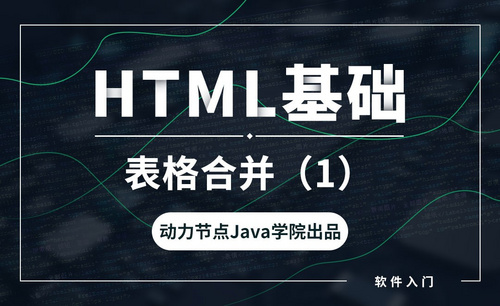Word怎么合并?
发布时间:2021年02月07日 14:21
日常工作中我们经常会遇到这样的问题,将多个Word文档的内同合并到一个文档,说实话刚开始的时候我确实是一个个文档打开,然后复制、粘贴,当然这是文件数比较少的情况下,如果文件数非常多这样一个个打开岂不是很麻烦,那么Word怎么合并呢?今天小编就交给大家一个简单的办法。
首先新建一个母版,也就是将所有的文档全部合并到这一个文档中来。
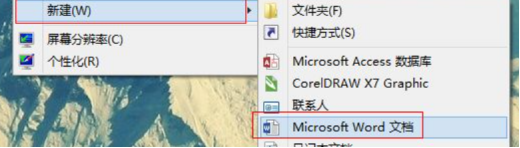
打开文档,在新建文档的工具栏中点击【插入】工具。
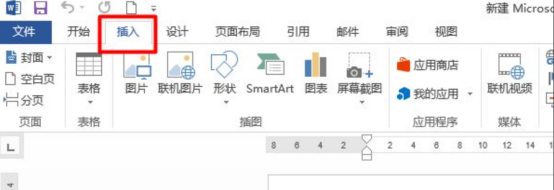
然后在【文本】工具栏下对象复选框中点击【文件中的文字】。

之后会弹出一个对话框,在这个对话框中选择你需要合并的word文档,然后点击【插入】。
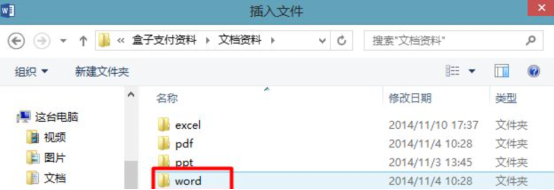
这个时候你就会发现,所有被选中的word文档中的内容全部都放到了这一个文档中。
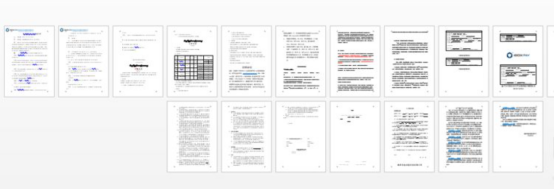
但因为每个文档的格式都不相同,为了整体的美观我们还需要让他的格式也要一致。打开【开始】菜单下的【样式】复选框右下角的三角形。

然后按【CTRL】+【A】全选文本内容,之后点击【全部清除】这样就可以吧所有插入进来的其他文本框中的文字全部统一成一种格式的文字了。然后在对各个段落进行编辑即可。
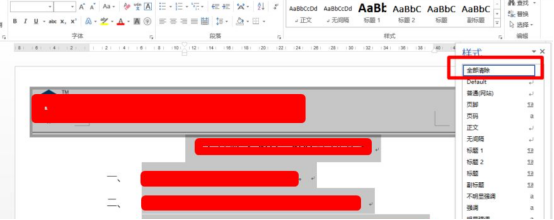
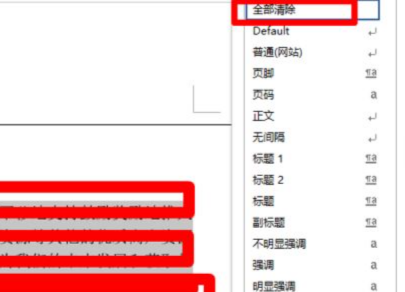
Word怎么合并?那么以上就是对Word怎么合并的解答啦!是不是没有想象中的难呢?小伙伴们可以认真了解一下。最后,希望小编今天所介绍的内容能够为你带来有用帮助哦!
本篇文章使用以下硬件型号:联想小新Air15;系统版本:win10;软件版本:Word 2019。